特集
インフォメーション


「ショートカット」を使った時にバナー通知を表示させないように変更する方法をご紹介します。
iOS14以降のOSを搭載したiPhoneでは、「ショートカット」アプリを使うことで、壁紙を自動変更したり、充電開始時の音を変更したり、アプリのアイコンを変えたりといったカスタマイズが可能です。
iOS14.3からは「ショートカット」アプリ利用時に、全画面表示からコンパクトなバナー表示に変更されたものの、それでも邪魔に感じてしまいます。
ショートカットを実行しても、通知を表示しないようにする方法をご紹介します。
ショートカット実行時の通知を消すのに使うのは、スクリーンタイム機能です。
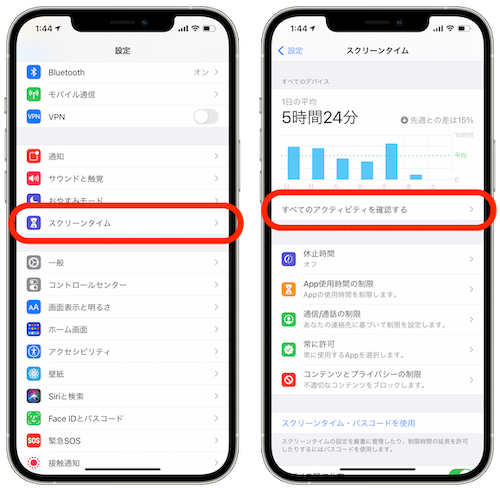
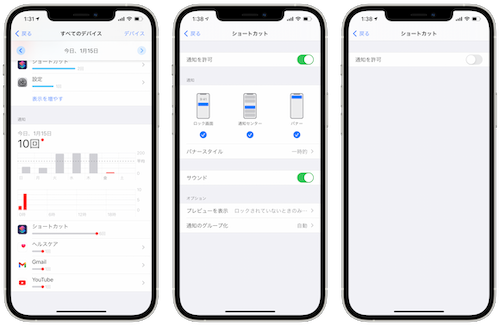
これで、ショートカットを実行してもバナー通知が表示されなくなりました!
9to5Macによる動画はこちらでご覧ください。ショートカットの通知をオフにする方法は、動画の4:00あたりから紹介されています。
Source:9to5Mac
(hato)

--PR--
[公式] - iPhoneの購入や予約はオンラインで確実に!